Heim >Computer-Tutorials >Computerwissen >Beheben Sie den Fehler 0x80D0000A unter Windows 11/10
Beheben Sie den Fehler 0x80D0000A unter Windows 11/10
- 王林nach vorne
- 2024-02-19 20:12:03864Durchsuche
Dieser Artikel zeigt Ihnen, wie Sie den Fehler 0x80D0000A unter Windows beheben. Dies ist ein Microsoft Store-Fehler, der aufgrund eines beschädigten Caches des Microsoft Store auftritt.
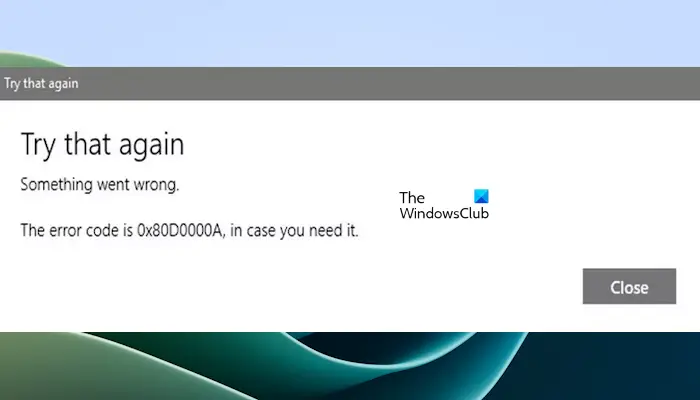
Vollständige Fehlermeldung:
Beim erneuten Versuch ist ein Problem aufgetreten. Der Fehlercode lautet 0x80D0000A, falls Sie ihn benötigen.
Fehler 0x80D0000A unter Windows 11/10 beheben
Verwenden Sie die folgenden Fixes, um den Fehler 0x80D0000A unter Windows zu beheben:
1]Führen Sie den Befehl WSReset.exe aus
Ihr Microsoft Store-Cache ist möglicherweise beschädigt. In diesem Fall können Sie den Microsoft Store-Cache leeren.
Führen Sie dazu den Befehl WSReset.exe über das Feld „Befehl ausführen“ aus, um den Store-Cache zu leeren.
Nachdem der Vorgang erfolgreich abgeschlossen wurde, starten Sie Ihren Computer neu und prüfen Sie, ob das Problem behoben ist.
2] Setzen Sie den Microsoft Store über die Einstellungen zurück
Um den Microsoft Store zurückzusetzen, öffnen Sie „Einstellungen“ > „Apps & Funktionen“ > „Erweiterte Optionen im Microsoft Store“ > „Reparieren oder Zurücksetzen“ verwenden.
3] Stellen Sie sicher, dass der Windows-Firewall-Dienst aktiviert ist
Der Microsoft Store zeigt manchmal diesen Fehler an, weil der Microsoft Defender Firewall-Dienst nicht auf dem Computer ausgeführt wird. Überprüfen Sie den Status dieses Dienstes im System. Wenn Sie feststellen, dass es gestoppt ist, starten Sie es. Führen Sie die folgenden Schritte aus:
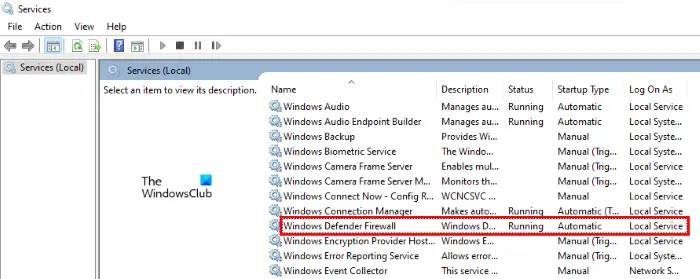
- Drücken Sie die Tasten Win + R, um das Befehlsfeld „Ausführen“ zu starten. Geben Sie „services.xml“ ein und klicken Sie auf „OK“.
- Scrollen Sie in der Dienste-App nach unten, um die Windows Defender-Firewall zu finden.
- Sobald Sie es gefunden haben, klicken Sie mit der rechten Maustaste darauf und wählen Sie Eigenschaften.
- Stellen Sie im Fenster „Eigenschaften“ den Starttyp auf „Automatisch“ ein und überprüfen Sie den Dienststatus.
- Wenn der Dienststatus „Gestoppt“ anzeigt, klicken Sie bitte auf die Schaltfläche „Start“, um den Dienst auszuführen.
- Klicken Sie auf „Übernehmen“ und dann auf „OK“.
Sie müssen außerdem sicherstellen, dass die Windows-Firewall nicht deaktiviert ist.
Überprüfen Sie nun, ob der Microsoft Store diesen Fehler weiterhin anzeigt.
Wie behebe ich den Windows-Update-Fehler 0x80d0000a?
Sie können den Windows Update-Fehler 0x80d0000a beheben, indem Sie die integrierte Windows Update-Problembehandlung ausführen, Windows Update in einem sauberen Startzustand ausführen und sicherstellen, dass die Windows-Firewall nicht aktiviert ist.
Wie behebe ich, dass der Microsoft Store unter Windows 11 nicht funktioniert?
Wenn der Microsoft Store unter Windows nicht funktioniert, können Sie zur Behebung dieses Problems einige Korrekturen ausprobieren, z. B. das Anpassen der Datums- und Uhrzeiteinstellungen, das Leeren des Microsoft Store-Cache, das Zurücksetzen des Microsoft Store usw.
Weiterlesen: Microsoft Store-Fehlercode 0x80070483 beheben0.
Das obige ist der detaillierte Inhalt vonBeheben Sie den Fehler 0x80D0000A unter Windows 11/10. Für weitere Informationen folgen Sie bitte anderen verwandten Artikeln auf der PHP chinesischen Website!

